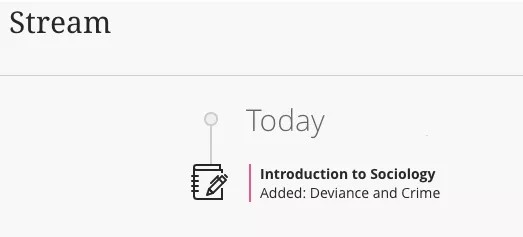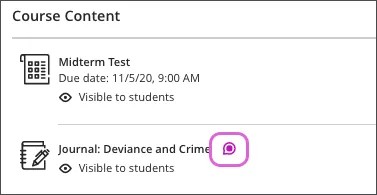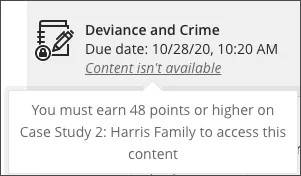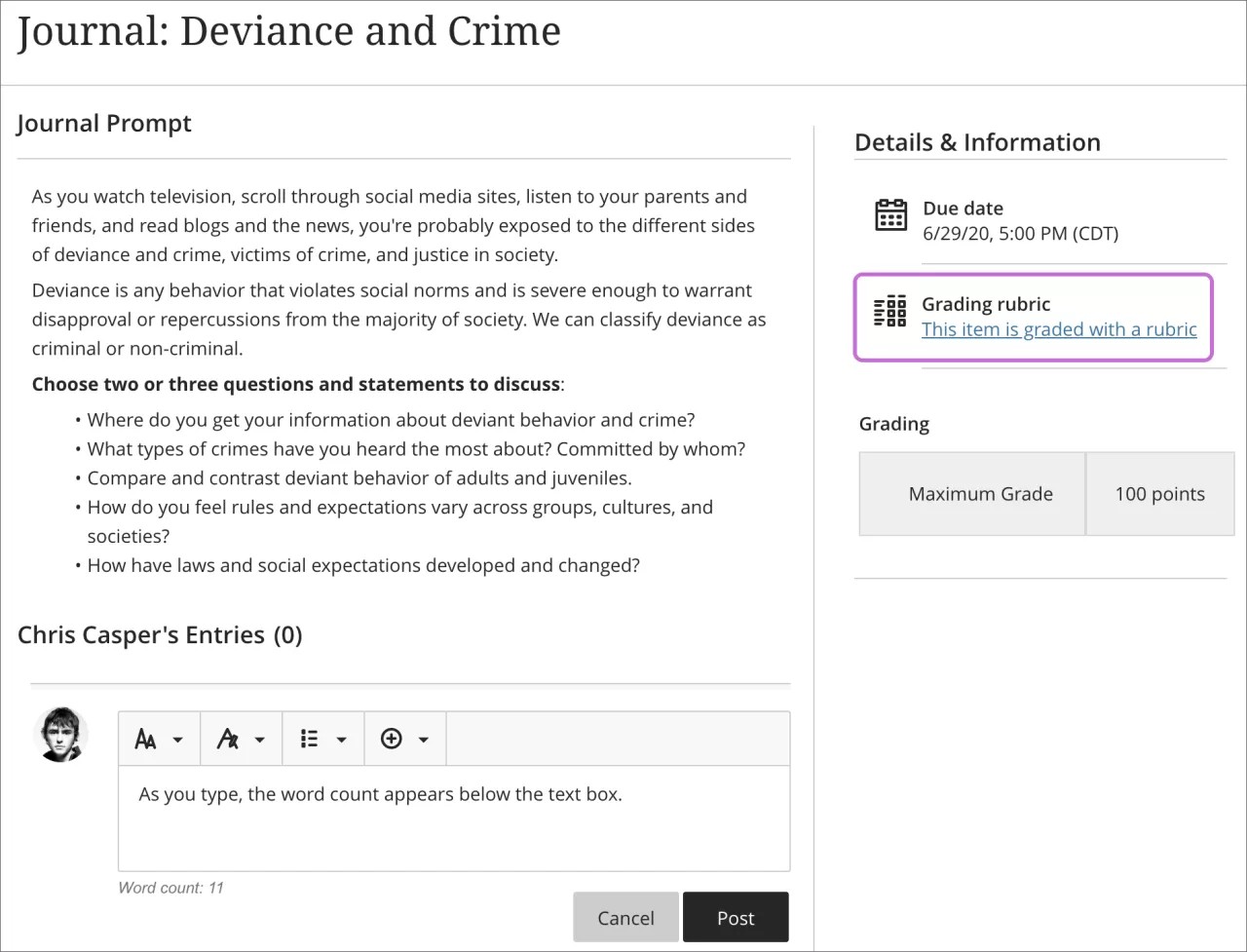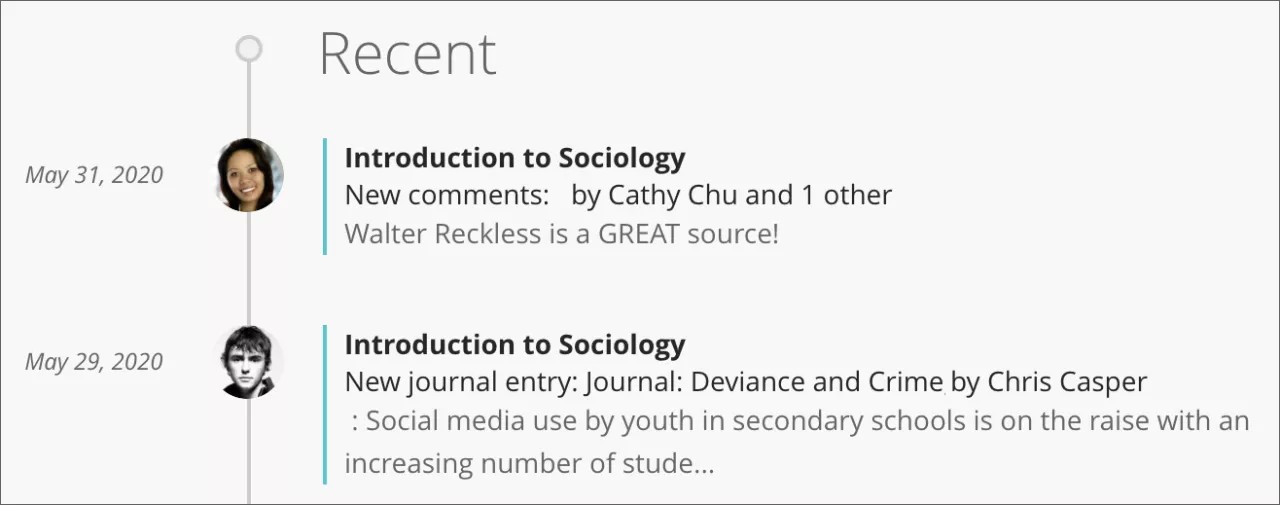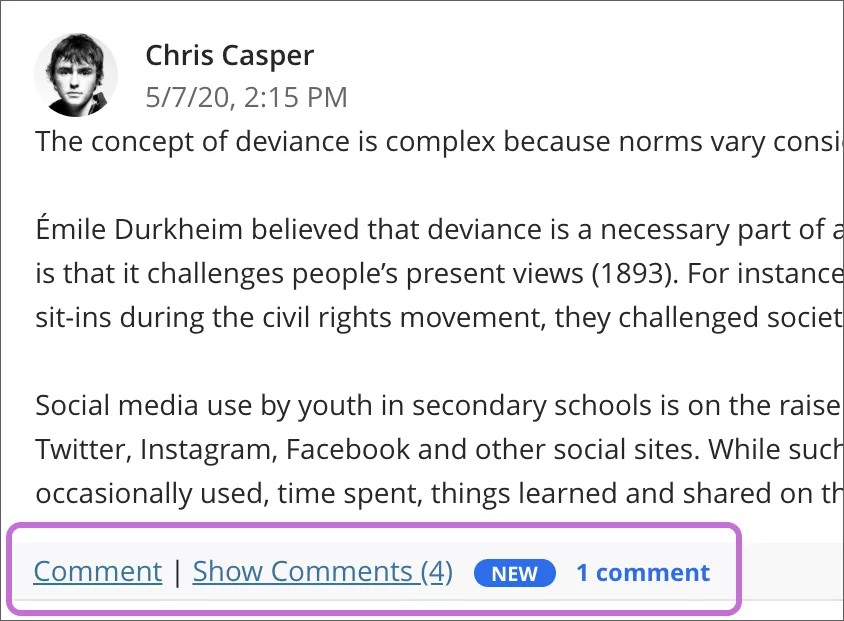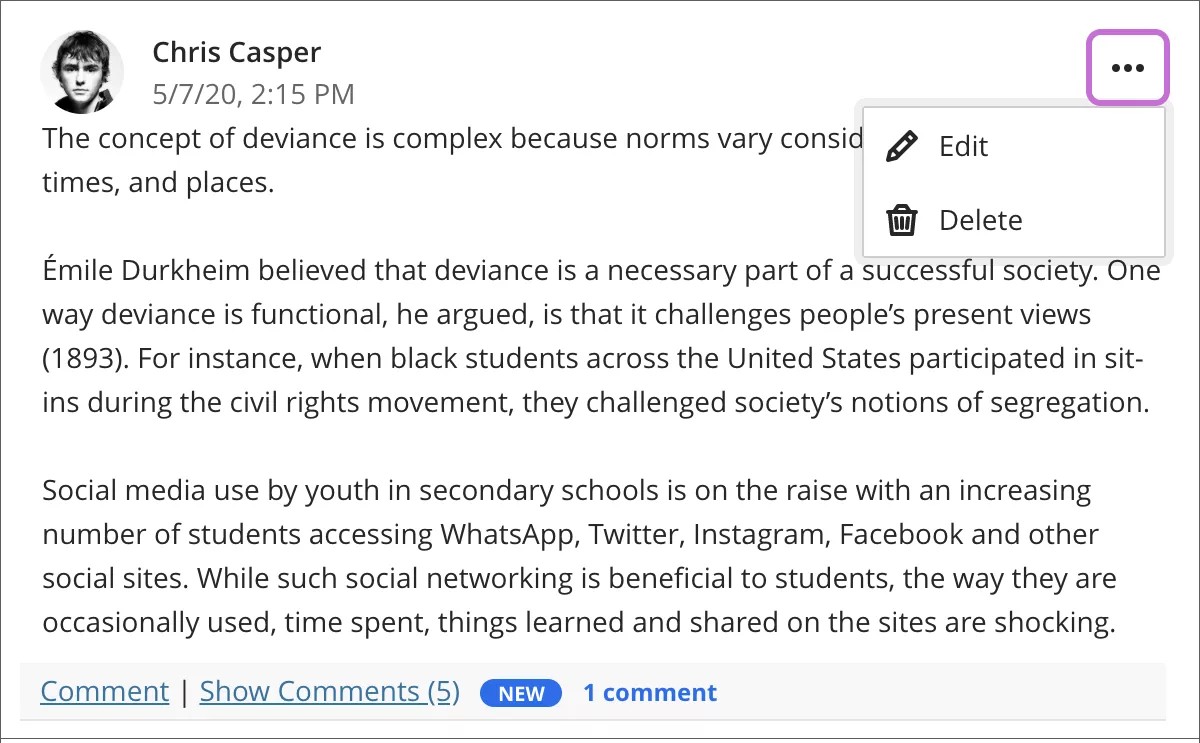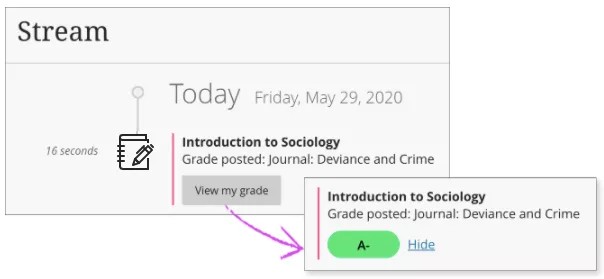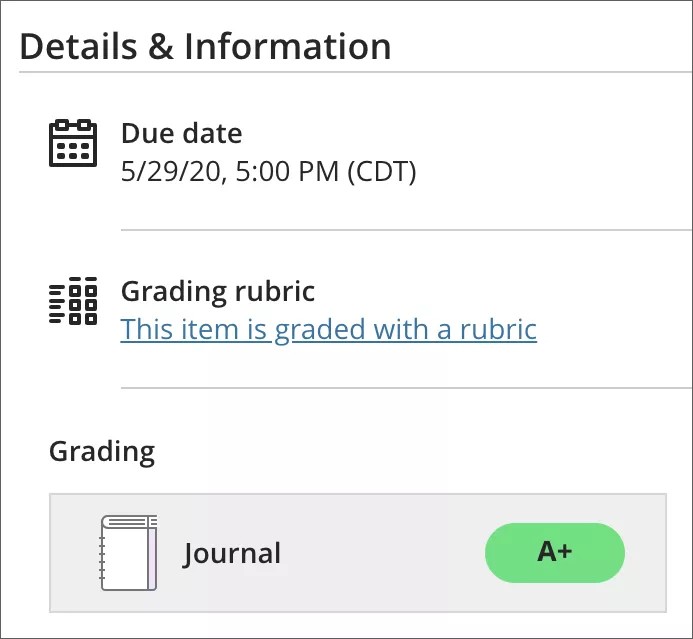Om dagbøker
En dagbok gir deg et personlig område hvor du kan kommunisere privat med underviseren. Du kan bruke dagbøker som et verktøy for å legge ut egne tanker, ideer og meninger om emnet ditt. Du kan også diskutere og analysere emnerelatert materiell. Du kan for eksempel beskrive problemet du har opplevd, og hvordan du løste dem. Underviseren kan begrense fokuset og vise emnene for diskusjon.
Underviseren kan vurdere dagbokinnlegget ditt eller bare bruke dem til kommunikasjon. I begge tilfeller kan du legge inn flere innlegg per dagbokemne.
Få tilgang til dagbøker
Hvis underviseren har lagt til leveringsfrister, kan du gå til vurderte dagbøker fra siden Vurderinger, kalenderen og aktivitetsstrømmen.
Hvis leveringsfristen for en vurdert dagbok er passert, blir du varslet i Viktig-delen av aktivitetsstrømmen.
Emneinnhold-siden
Du kan også finne dagbøkene dine på Emneinnhold-siden. Det vises et ikon ved siden av tittelen for å indikere ny aktivitet.
Underviseren kan også organisere dagbøker i mapper og læringsmoduler.
Underviseren kan legge til publiseringsbetingelser før du kan se en dagbok. Det kan for eksempel hende at du må oppnå en viss vurdering for en prøve før du kan åpne dagboken.
Legg til dagbokinnlegg og -kommentarer
På dagboksiden gir underviseren vanligvis en melding med instruksjonene og filene du må starte.
Du kan opprette så mange dagbokinnlegg du vil. Du kan også kommentere dagbokinnleggene. Du kan svare på kommentarer fra underviseren for å fortsette samtalen.
Hvis underviseren har lagt til en vurderingsmatrise for å gi vurdering til en dagbok, kan du se den før og etter at du har startet innsendingen. Velg Dette elementet vurderes med en vurderingsmatrise i sidepanelet for å se vurderingsmatrisen.
Hvis du vil, kan du se vurderingsmatrisen sammen med instruksjonene for dagboken. Du kan utvide de ulike kriteriene i vurderingsmatrisen for å se prestasjonsnivåer og hva du må gjøre for å oppfylle kravene til arbeidet som skal vurderes.
Du kan bruke alternativene i redigeringsverktøyet for å formatere teksten og bygge inn bilder og legge ved filer. Hvis du ser redigeringsverktøyet på en mindre skjerm, kan du velge plussikonet for å se menyen over alternativer. Underviseren er den eneste som kan se innholdet du har lagt til.
Du kan trykke på ALT + F10 for å hoppe til verktøylinjen i redigeringsverktøyet. På Mac kan du trykke på Fn + ALT + F10. Bruk piltastene til å velge et alternativ, for eksempel en nummerert liste.
Når du skriver i redigeringsverktøyet, vises antallet ord under redigeringsverktøyet. Ordtellingen blir borte når svaret lagres.
Varsler om nye kommentarer
Du blir varslet i aktivitetsstrømmen når det opprettes nye kommentarer i dagboken din.
I dagboken vises antall kommentarer i en lenke under hver oppføring. En «ny»-etikett vises med et antall nye kommentarer. Velg Vis kommentarer-lenken for å åpne kommentardelen. Velg Skjul kommentarer-lenken for å skjule kommentardelen.
Rediger og slett innlegg og kommentarer
Undervisere kan redigere eller slette noen innlegg og kommentarer. Du kan bare redigere eller slette dine egne innlegg og kommentarer.
Åpne menyen for å se Rediger- og Slett-funksjonene. Hvis du eller underviseren sletter en oppføring, blir alle kommentarer om innlegget også slettet.
Hvor er dagbokvurderingene mine?
Dagbokinnsendinger vurderes ikke automatisk. Underviseren må vurdere arbeidet ditt og publisere vurderingen.
Når underviseren din legger ut vurderinger, finner du dem i aktivitetsstrømmen. Velg Se vurderingen min for å se vurderingen.
Du kan også få tilgang til den vurderte innsendingen på Emneinnhold-siden. Velg dagboktittelen for å åpne Detaljer og informasjon-panelet. Hvis underviseren har brukt en vurderingsmatrise til å vurdere innsendingen, kan du velge Dette elementet gis vurdering med vurderingsmatrise for å åpne vurderingsmatrisen sammen med dagboken. På dette tidspunktet kan ikke underviseren legge til vurderinger på vurderingsmatrise, men kan bruke den som referanse.
Vurderingene dine vises også på sidene for globale vurderinger og emnevurderinger.